[macOS Sequoia] 맥북 설치용 ISO 파일 만드는 방법 (USB 부팅용 포함)
개발인 ·
맥 사용자는 인터넷이 되는 곳이면 인터넷을 통해 재설치가 가능합니다. 부팅 USB를 만들어서 때. 또는 vmware, virturebox 를 이용해 개발 환경이 필요할 때를 위해 맥 ISO 를 만들어 보겠습니다.
맥 운영체제에서 ISO 만들기 시작
App Store 에서 검색해서 다운을 받습니다. macos sequoia 검색
보기 클릭하면
받기를 눌러 다운로드 합니다. 용량이 약 16~17GB 가 되기 때문에 시간이 소요됩니다.
다운을 다 받으면 자동으로 설치 화면이 나오는데 macOS 설치 종료 또는 CMD + Q
터미널에서 전체 디스크 권한 확인
시스템 설정 > 개인정보 보호 및 보안 > 전체 디스크 접근에서 터미널에 전체 디스크 접근 권한 활성화.
응용프로그램 > 터미널을 엽니다.
빈 디스크 이미지를 만듭니다.
hdiutil create -o ~/Desktop/Sequoia.cdr -size 17500m -layout SPUD -fs HFS+J빈 디스크 이미지를 Attach 합니다.
hdiutil attach ~/Desktop/Sequoia.cdr.dmg -noverify -mountpoint /Volumes/install_build다운 받은 설치본을 빌드 합니다. 현재 Sequoia 15.5 입니다.
sudo /Applications/Install\ macOS\ Sequoia.app/Contents/Resources/createinstallmedia --volume /Volumes/install_build경로로 인해 오류가 생긴 분들은 버전이 다르면 경로가 다를 수 있습니다. 확인 방법은 터미널 사용이 익숙하신 분들은 그냥 찾아서 변경 하시면 됩니다. 잘 모르는 분들은 터미널을 열어 두고 파인더에서 응용프로그램 > maOS {버전명} 에서 우클릭 (패키지 내용 보기) > Contents > Resources > createinstallmedia 파일을 조금 전에 열어 둔 터미널에 드래그 앤 드롭 합니다. 이렇게 하면 경로가 표시 됩니다. 표시된 경로를 참고 해서 "/Applications/Install\ macOS\ Sequoia.app/Contents/Resources/createinstallmedia" 을 변경하시면 될 겁니다.
빌드가 끝난 이미지를 분리합니다.
hdiutil detach /Volumes/Install\ macOS\ Sequoia생성된 dmg 파일을 iso 로 변환합니다.
hdiutil convert ~/Desktop/Sequoia.cdr.dmg -format UDTO -o ~/Desktop/Sequoia.iso우리가 원하는 확장자는 iso 이므로 파일이름을 바꿉니다.
mv ~/Desktop/Sequoia.iso.cdr ~/Desktop/Sequoia.iso이제 필요 없어진 응용프로그램에 있는 설치프로그램을 삭제 합니다. 최종 완료본은 바탕화면에 Sequoia.iso 입니다.
용량 부족 및 맥 운영체제가 없는 분
맥 운영체제가 없으신 분은 무료로 제공 하는 곳이 있으니 바로 다운 받으셔도 됩니다.
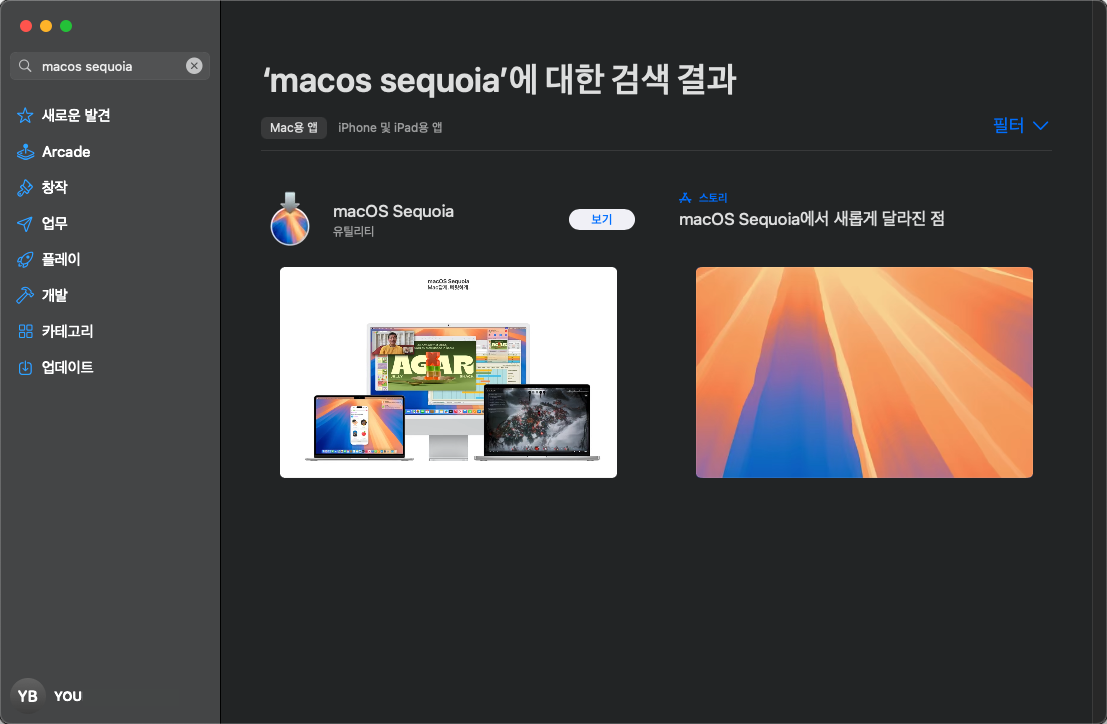
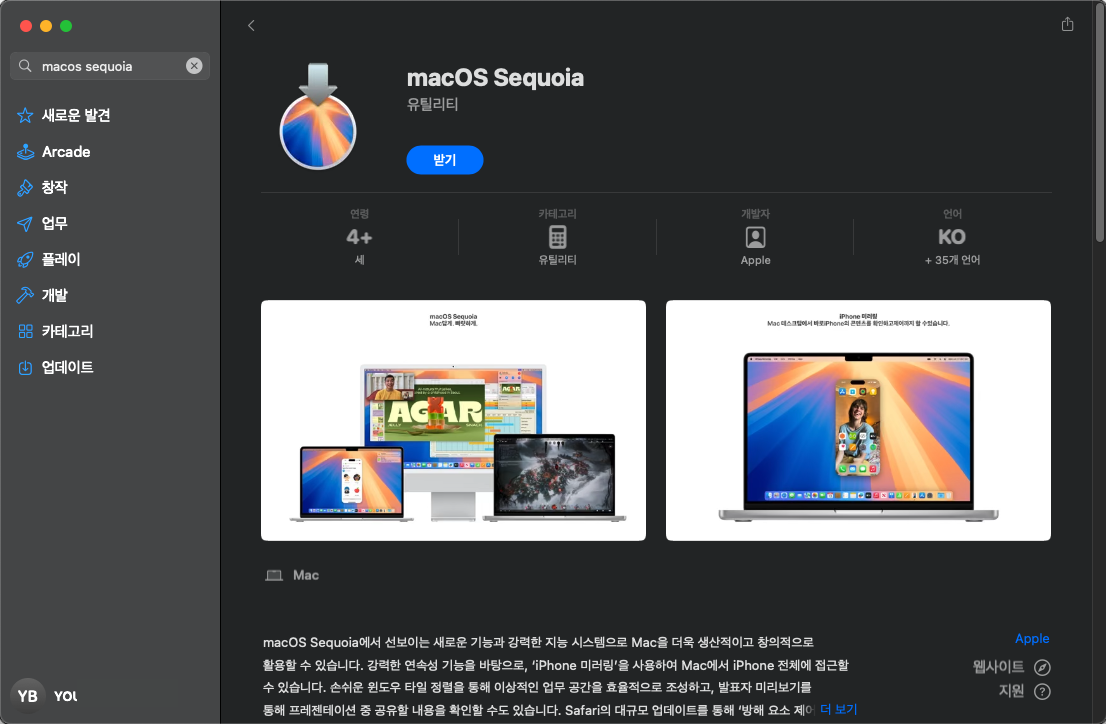
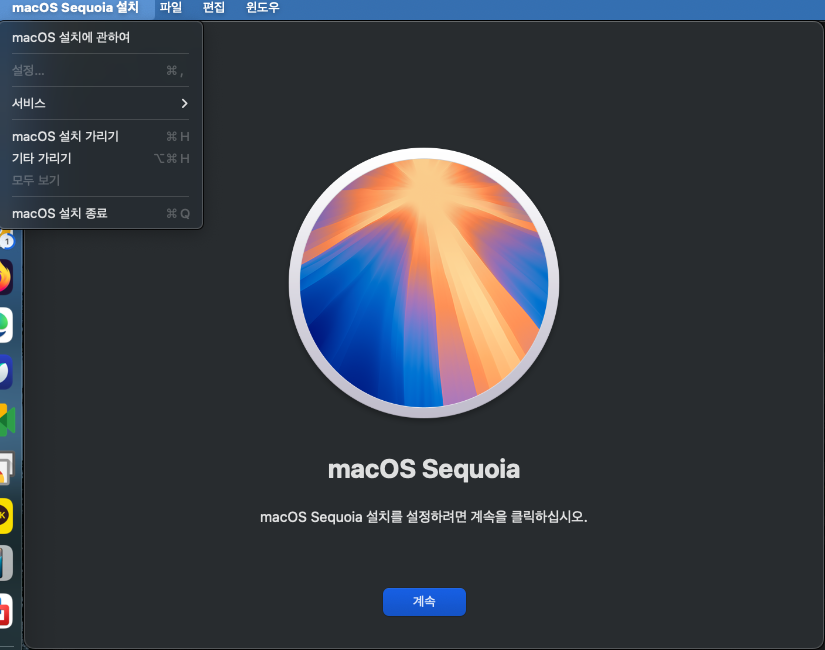
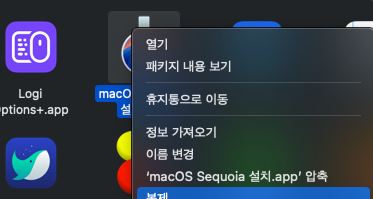
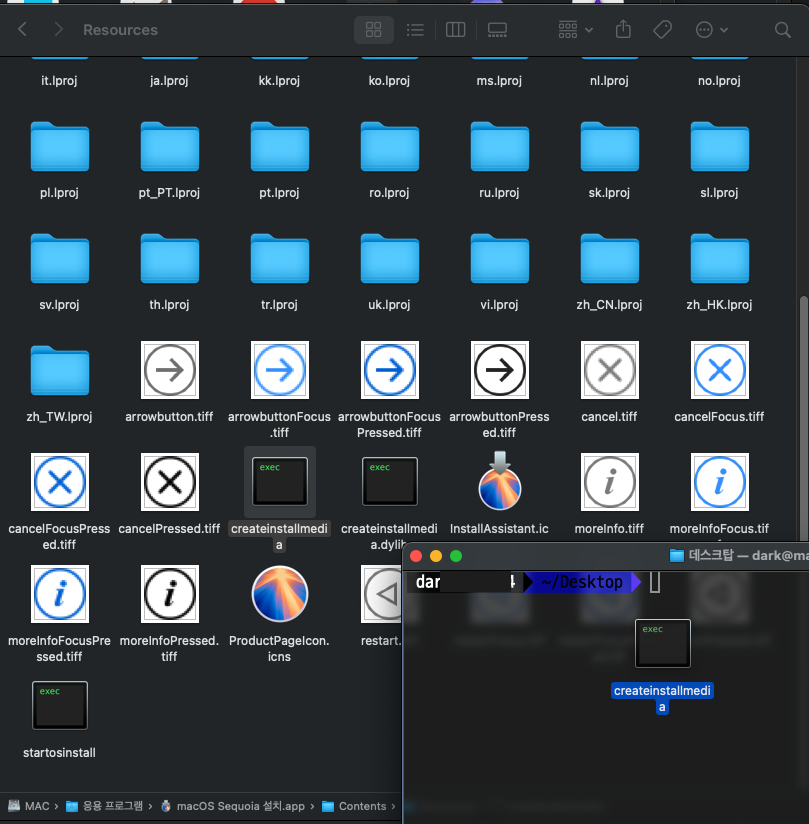
![[macOS Tahoe] 맥북 필수 앱 추천 (2025년 11월)](https://no3.net/image/41)
![[macOS Sequoia] 맥북 앱 설치하는 4가지 방법 (App Store · DMG · PKG · Homebrew)](https://no3.net/image/38)
![[macOS Tahoe] 맥북 iMessage·문자 메시지 안될 때 해결법 (2025 최신)](https://no3.net/image/21)
![[macOS Tahoe] 맥북 카카오톡 알림 안올 때 해결 방법 (2025년 기준)](https://no3.net/image/18)